电脑键盘怎么切换大写字母 键盘大小写字母如何转换
更新时间:2024-04-03 12:49:20作者:xiaoliu
在日常使用电脑键盘时,我们经常会遇到需要切换大小写字母的情况,一般来说切换大写字母的方法是通过按下Caps Lock键来实现,而切换回小写字母则是再次按下该键。还有一种快捷方式是同时按下Shift键和需要输入的字母键,这样可以临时切换到大写字母。键盘大小写字母的转换对于准确输入文本内容至关重要,掌握好这些技巧可以提高工作效率。
具体步骤:
1.在电脑的键盘上找到Caps Lock键,这个键是实现字母大小写切换的关键。

2.如果Caps Lock键上的指示灯是亮的话,代表是大写字母开启状态。
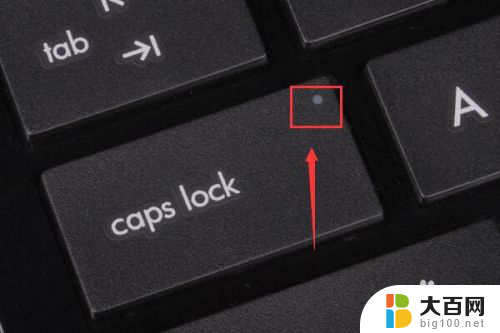
3.如果Caps Lock键上的指示灯是灭的话,代表是小写字母开启状态。

4.想要将小写字母切换成大写字母,只需单击一下Caps Lock键,让指示灯亮起来即可。

5.当然,如果想要将大写字母切换成小写字母的话。再重新单击一下Caps Lock键,让指示灯灭了,小写字母也就切换回来了。

6.如果我们是一直要输入大写字母或是小写字母的话,可选择按Caps Lock键;但若我们只是单纯需要一个大写字母的话,可考虑按住shift键。然后按字母键,这样就可以输入单个的大写字母了。

7.如果您的输入法默认的不是英文状态,而是中文状态。那还要在按住shif键后,再按下字母键,最后再按一下空格键,这样才能将大写字母成功输入到文本中。

以上就是电脑键盘如何切换大写字母的全部内容,如果您遇到相同问题,可以参考本文中介绍的步骤进行修复,希望对大家有所帮助。
- 上一篇: 电脑屏幕校准在哪里调 电脑显示器色彩校准步骤
- 下一篇: 电脑ip地址可以更改吗 电脑ip地址更改步骤
电脑键盘怎么切换大写字母 键盘大小写字母如何转换相关教程
- 电脑大小写切换键 如何在键盘上切换大小写字母
- 电脑键盘切换大小写字母拼音按哪个键 如何在键盘上切换大小写字母
- 电脑上那个大写字母怎么切换 键盘大小写字母切换快捷键
- 电脑键盘大小字母切换 如何在键盘上切换大小写字母
- 电脑键盘切换大小写是哪个键 键盘上的大小写字母如何切换
- 电脑上的大小写转换的是哪个按键 如何在键盘上切换大小写字母
- 电脑按键大小写怎么切换 如何在键盘上切换大小写字母
- 电脑怎么切换大写英文字母 电脑上怎样切换大写字母
- 大写字母快捷键 电脑键盘大写字母按哪个键
- 电脑上大小写怎么切换 如何使用键盘切换大小写字母
- winds自动更新关闭 笔记本电脑关闭自动更新方法
- 怎样把windows更新关闭 笔记本电脑如何关闭自动更新
- windows怎么把软件删干净 如何在笔记本上彻底删除软件
- 苹果笔记本windows系统怎么看配置 怎么查看笔记本的配置信息
- windows系统卡死 笔记本卡顿怎么办
- window键盘关机 笔记本怎么用快捷键直接关机
电脑教程推荐